业务流程(快速接入)
此文档为快速接入指引文档,您可以按照 接入指引 进行操作,如有不清楚的内容可查看该文档。
接入分为商务流程和业务流程两个部分,您可以同步进行对接,无需等待流程。

业务流程
1 创建租户
首先你需要创建一个租户。一个用户只能创建一个租户,且创建后不允许修改,请谨慎操作。若您为企业创建,建议租户名为您的企业名称。
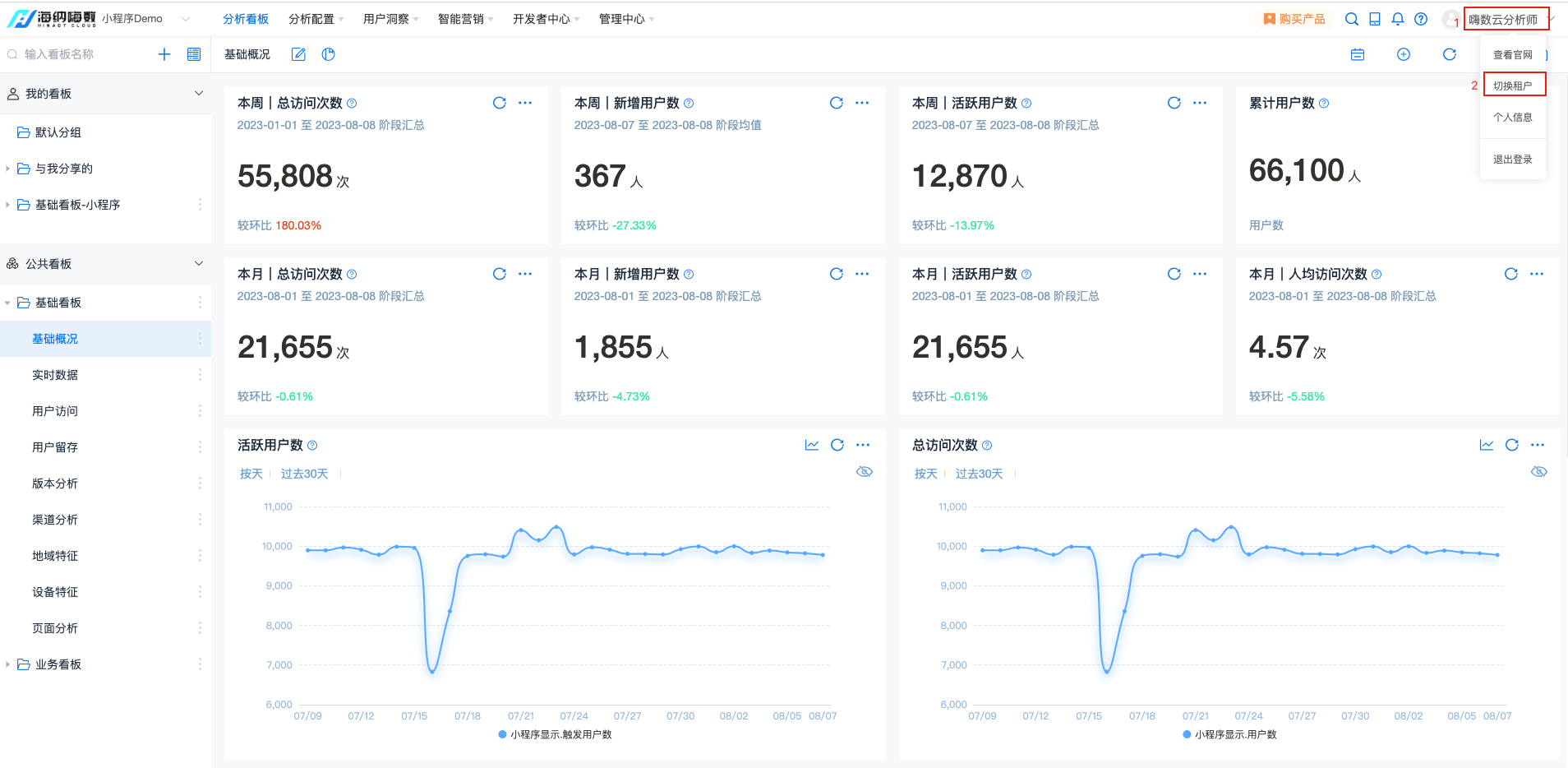
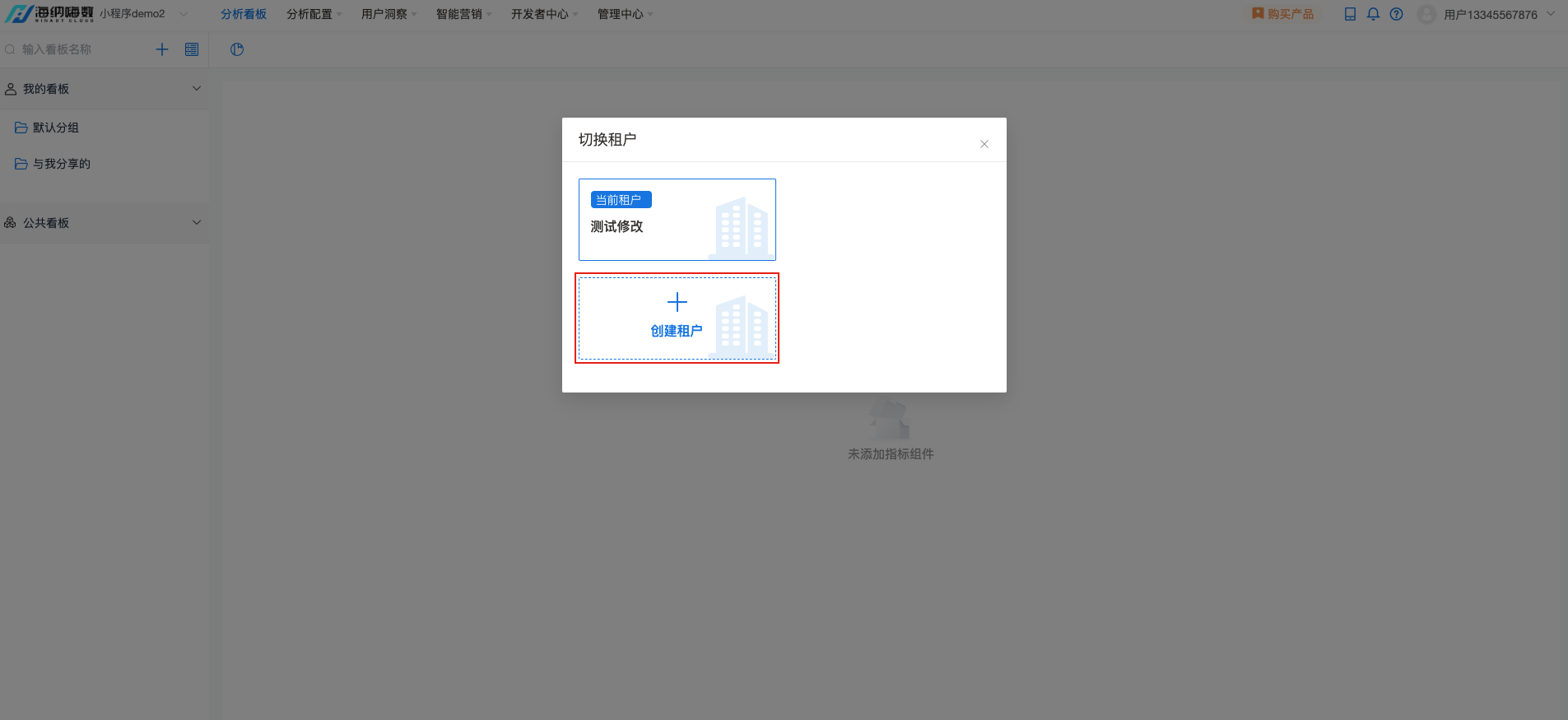
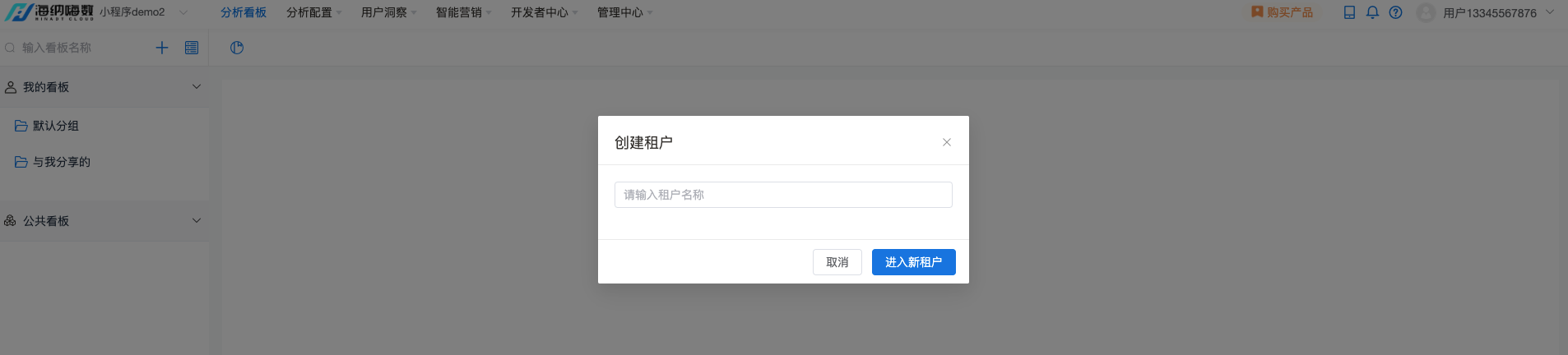
2 购买产品
请根据您的日活数量选择相应的套餐,支付后即可正常使用:
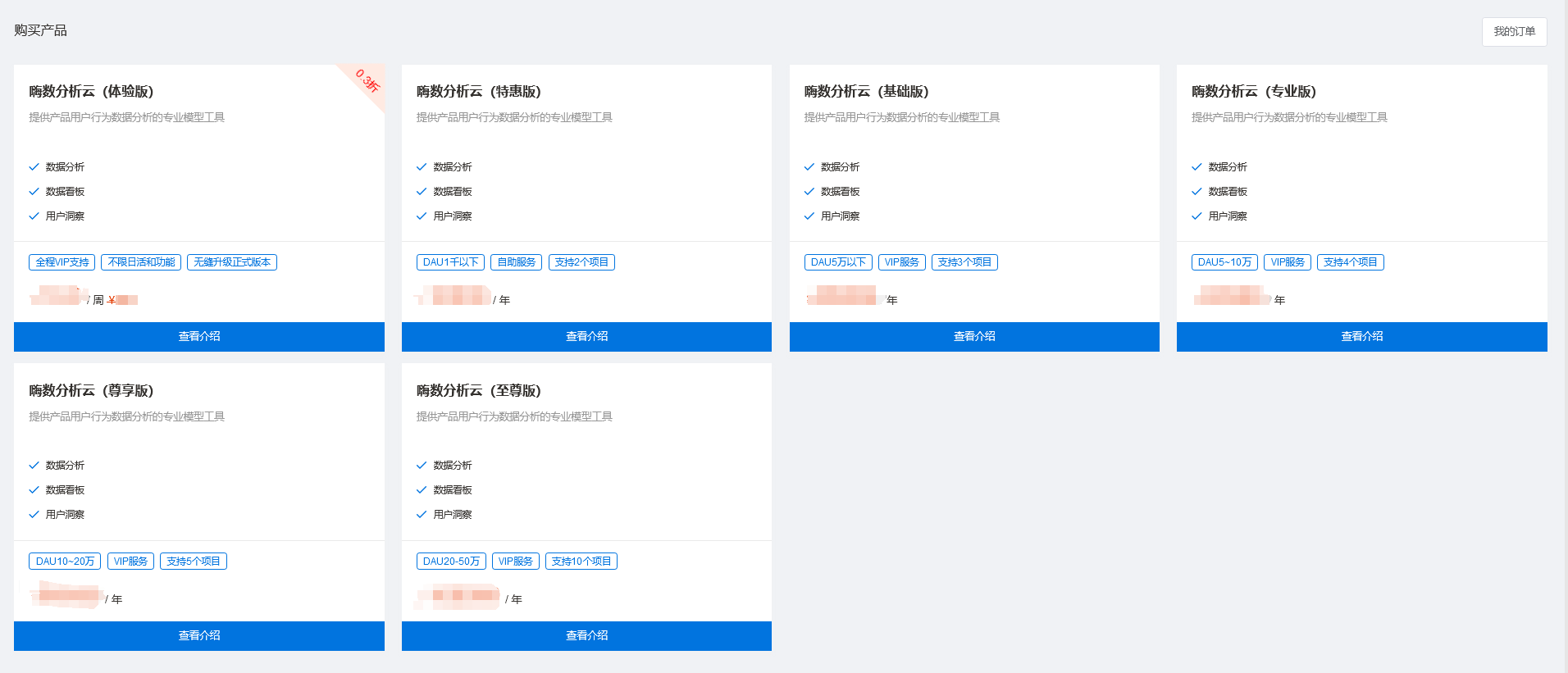
- 产品的价格及对应的服务以【购买产品】页展示信息为准
3 创建项目
一个租户可以创建多个项目,各个项目之间的数据独立。您可以至管理中心-项目列表中创建您的项目:
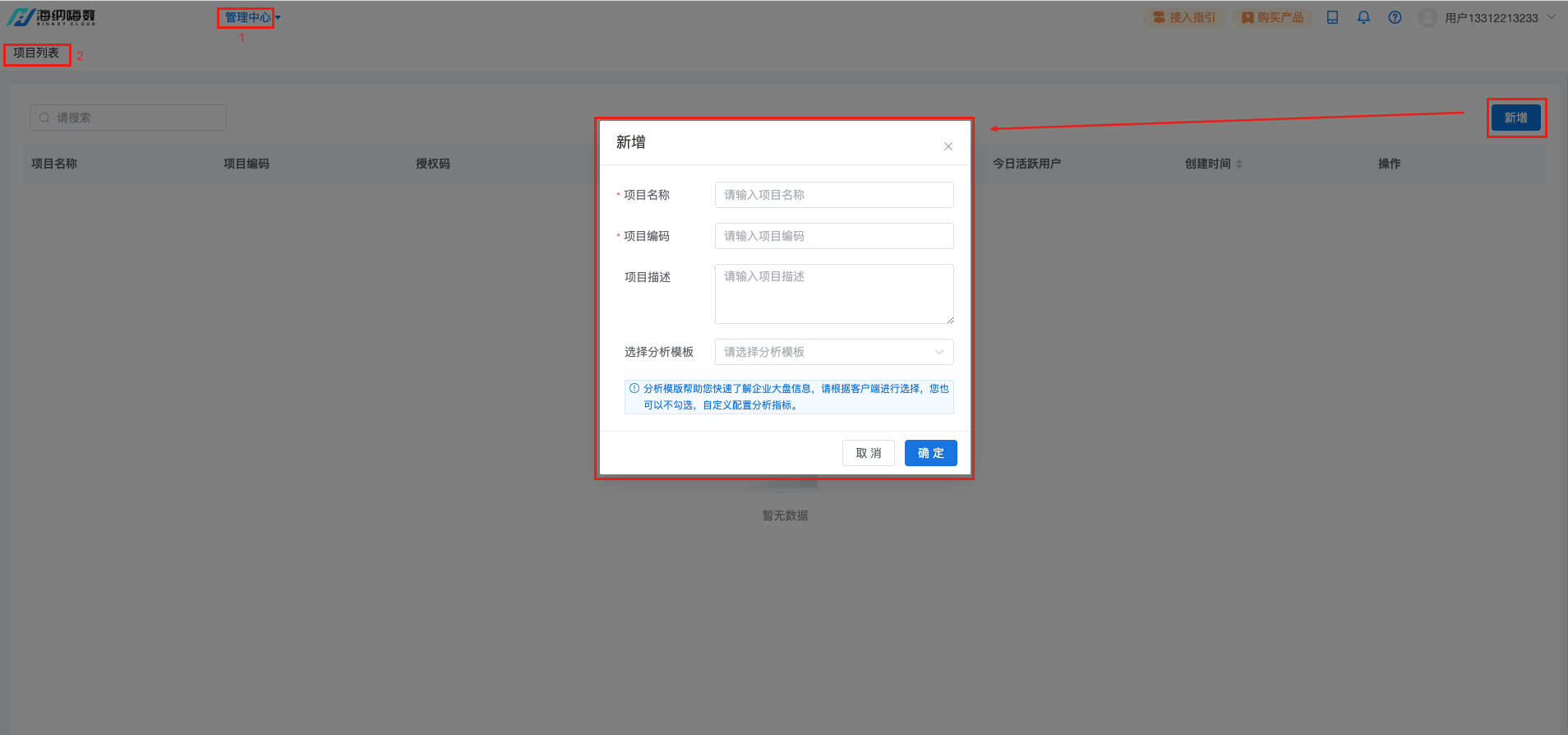
1. 项目怎么创建比较好?
您可以根据您想要分析的应用个数/业务线条数来衡量需要创建几个项目:
- 若您想要将各个应用/业务线的数据分别管理,您可以为不同的应用/业务线分别创建项目;若您想要将数据合并管理,您只需要创建一个项目。
- 建议您再创建一个测试项目,用于对埋点数据进行验证和调试,验证好后再将数据传入正式项目中,以免脏数据影响您的使用。
例1:某司有一个应用,其有微信小程序版本和APP版本,两个版本功能相似,想看两个版本的汇总数据,其应该创建两个项目,一个测试项目用于埋点期间的数据验证,一个正式项目用于测试完成后的正式使用。
例2:某司有两个应用,两个应用业务不同,想要分开管理数据,其应该创建三个项目,一个测试项目用于埋点期间的数据验证,两个应用各自的正式项目用于测试完成后的正式使用。
2. 一个应用有多个客户端(如web、小程序、App),应该怎么创建项目?
- 您可以只创建一个项目,用客户端字段区分数据。
3. 分析模版是用来做什么的?
- 无论您是否做业务数据埋点和分析,都建议您接入通用分析。通用分析可以帮助您快速了解平台用户整体的规模和趋势、新老用户的留存和参与度、设备终端分布、页面操作情况等基础大盘信息。
- 看板内容大致如下(APP、小程序、H5能采集到的内容不同,指标有细微的差异):
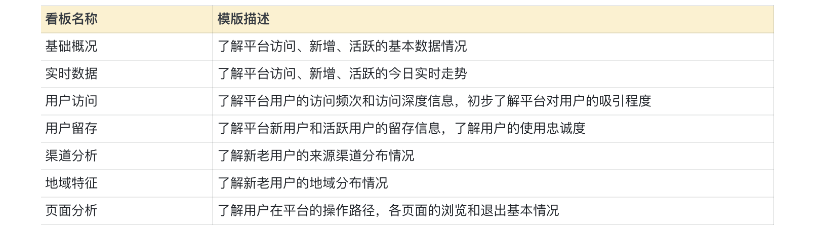
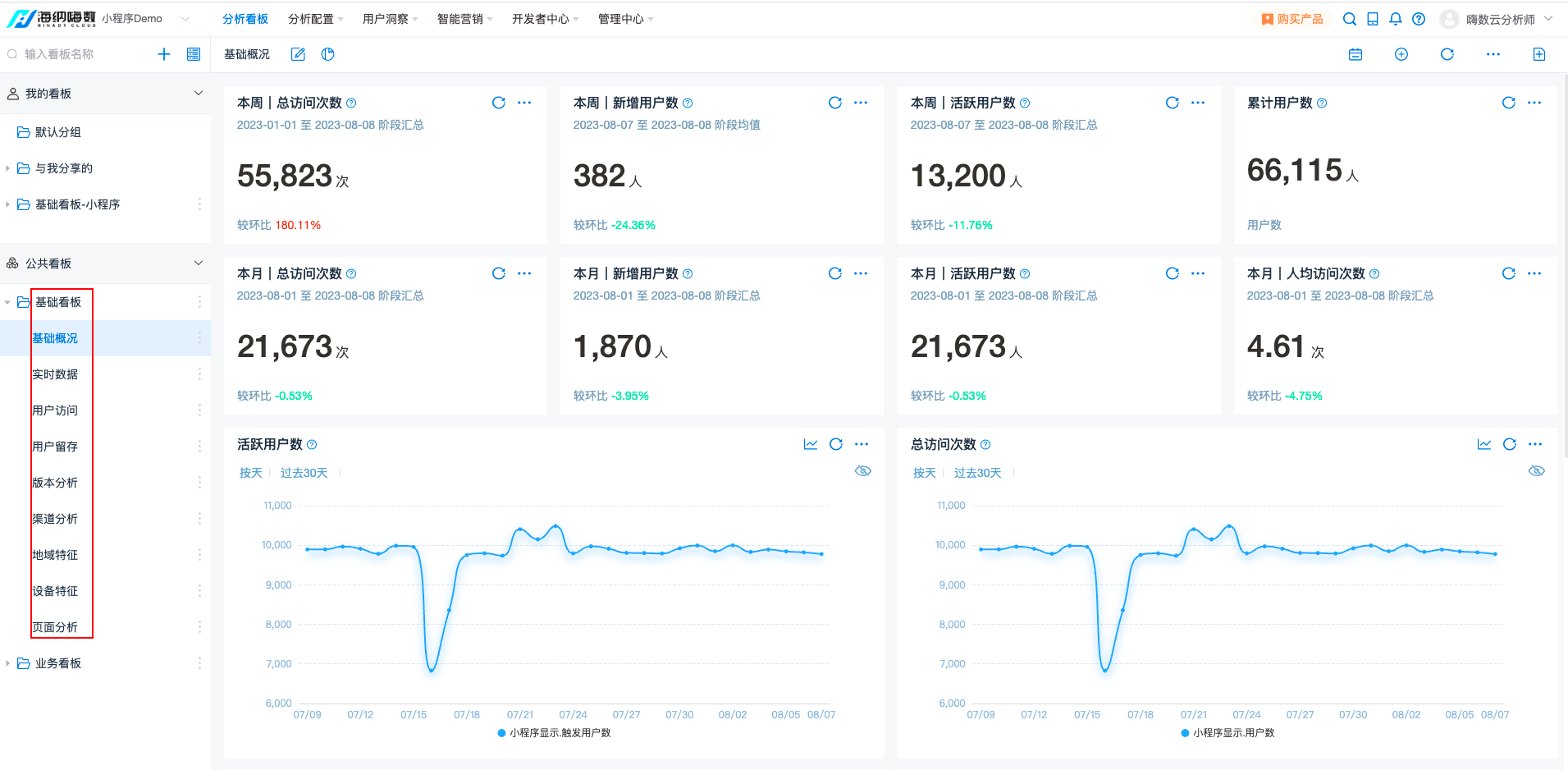
4. 分析模版怎么选择?
- 您可根据客户端进行选择。选择后,系统会自动同步分析模版对应的指标所用到的事件和属性至系统中。
4 导入埋点方案
1、自定义埋点,需要结合客户业务,与我司分析师一起梳理出有效的埋点方案;
2、全埋点,针对快速接入查看基础数据信息。全埋点方案导入流程如下:
A、下载对应客户端的埋点方案文档:埋点采集文档-Web.xlsx 、埋点采集文档-微信小程序.xlsx、埋点采集文档-app.xlsx
B、将下载的埋点方案文档导入的元事件中,如下图:
选择”开发者中心 —> 元数据管理 —>元事件—> 批量导入 –> 上传文件 –> 下一步 –> 下一步 –> 下一步 –> 保存”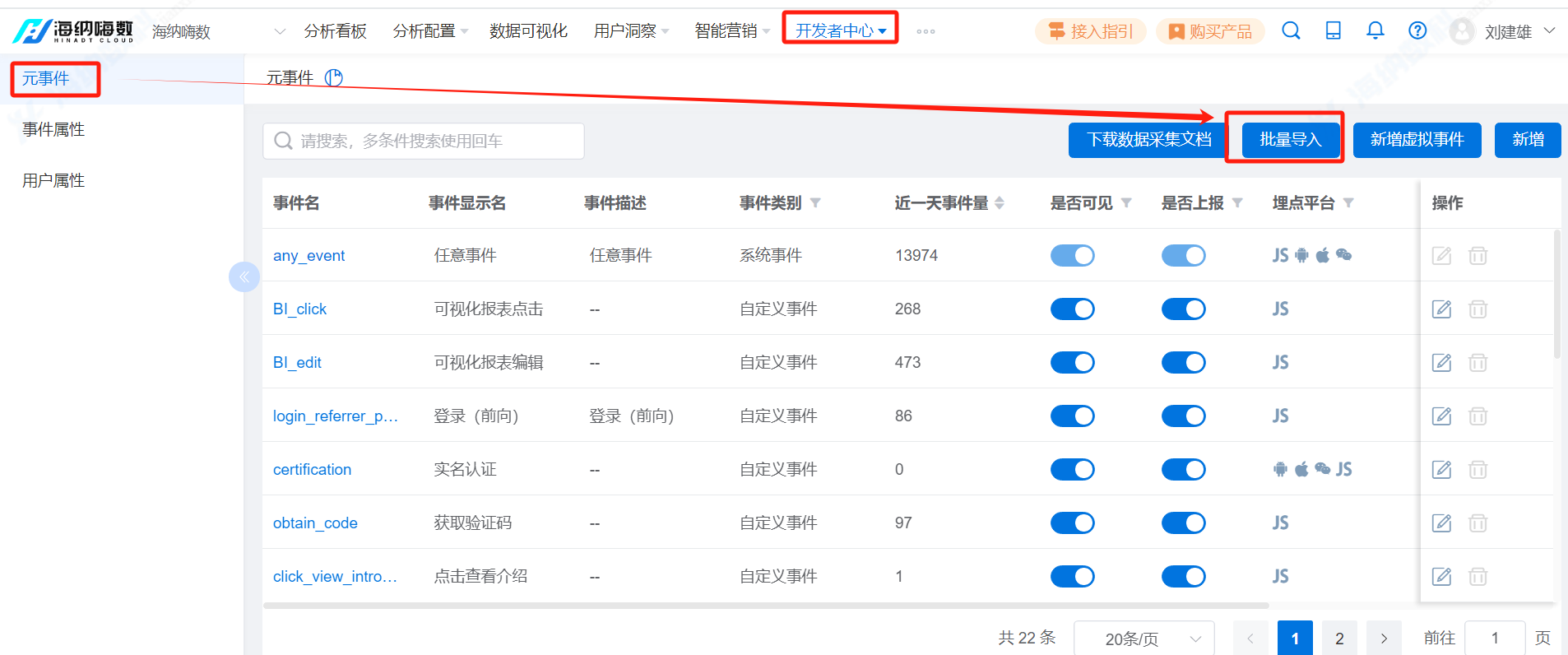
5 接入SDK
为了您能快速查看数据,您需要接入通用看板对应的数据SDK,您可按照如下步骤接入数据(预计1-2天):
5.1 如何接入
不同的客户端我们提供了不同的数据SDK,请定位至您的应用对应的SDK版本,按照说明完成SDK集成:
- Android SDK接入
接入地址路径:帮助中心 > 技术文档 > 客户端SDK > Android SDK > SDK配置
A、初始化:参考”SDK配置”菜单, 进行初始化处理。
B、全埋点:参考“SDK接入”菜单中标题为“1. 开启全埋点”接入
C、设置用户唯一标识:为了将行为数据标记为对应您的业务用户,参考“SDK接入”菜单中标题为“2 用户关联 –> 2.1 关联用户ID”接入即可
iOS SDK接入
接入地址路径:帮助中心 > 技术文档 > 客户端SDK > iOS SDK > SDK配置
A、初始化:参考”SDK配置”菜单, 进行初始化处理。
B、全埋点:参考“SDK接入”菜单中标题为“1. 开启全埋点”接入
C、设置用户唯一标识:为了将行为数据标记为对应您的业务用户,参考“SDK接入”菜单中标题为“2 用户关联 –> 2.1 关联用户ID”接入即可JS接入
接入地址路径:帮助中心 > 技术文档 > 客户端SDK > Web Js SDK > SDK配置
A、初始化:参考”SDK配置”菜单, 进行初始化处理。
B、全埋点:参考“SDK接入”菜单中标题为“1. 开启全埋点”接入
C、设置用户唯一标识:为了将行为数据标记为对应您的业务用户,参考“SDK接入”菜单中标题为“2.2 用户关联 –> 2.2.1 关联用户ID”接入即可微信小程序接入
接入地址路径:帮助中心 > 技术文档 > 客户端SDK > 小程序 SDK > 微信小程序 SDK >SDK配置
A、初始化:参考”SDK配置”菜单, 进行初始化处理。
B、全埋点:参考”SDK接入”菜单, 初始化代码将全埋点开关全部打开即可。
C、设置用户唯一标识:为了将行为数据标记为对应您的业务用户,参考”SDK接入”菜单中标题为“2.2.1 用户登录关联”接入即可Uni App接入
接入地址路径:帮助中心 > 技术文档 > 客户端SDK > 跨平台框架 > Uni App 插件
A、初始化:参考”SDK配置”菜单, 进行初始化处理
B、全埋点:参考“SDK接入”菜单中标题为“1. 开启全埋点(自动采集)”接入
C、设置用户唯一标识:为了将行为数据标记为对应您的业务用户,参考“SDK接入”菜单中标题为“3. 用户关联 –> 3.1 关联用户ID”接入即可
5.2 接收地址
由于每个项目的数据是相互独立的,您可在对应项目的开发者中心-数据接入-埋点数据接入中获取数据接收地址,将数据接入:
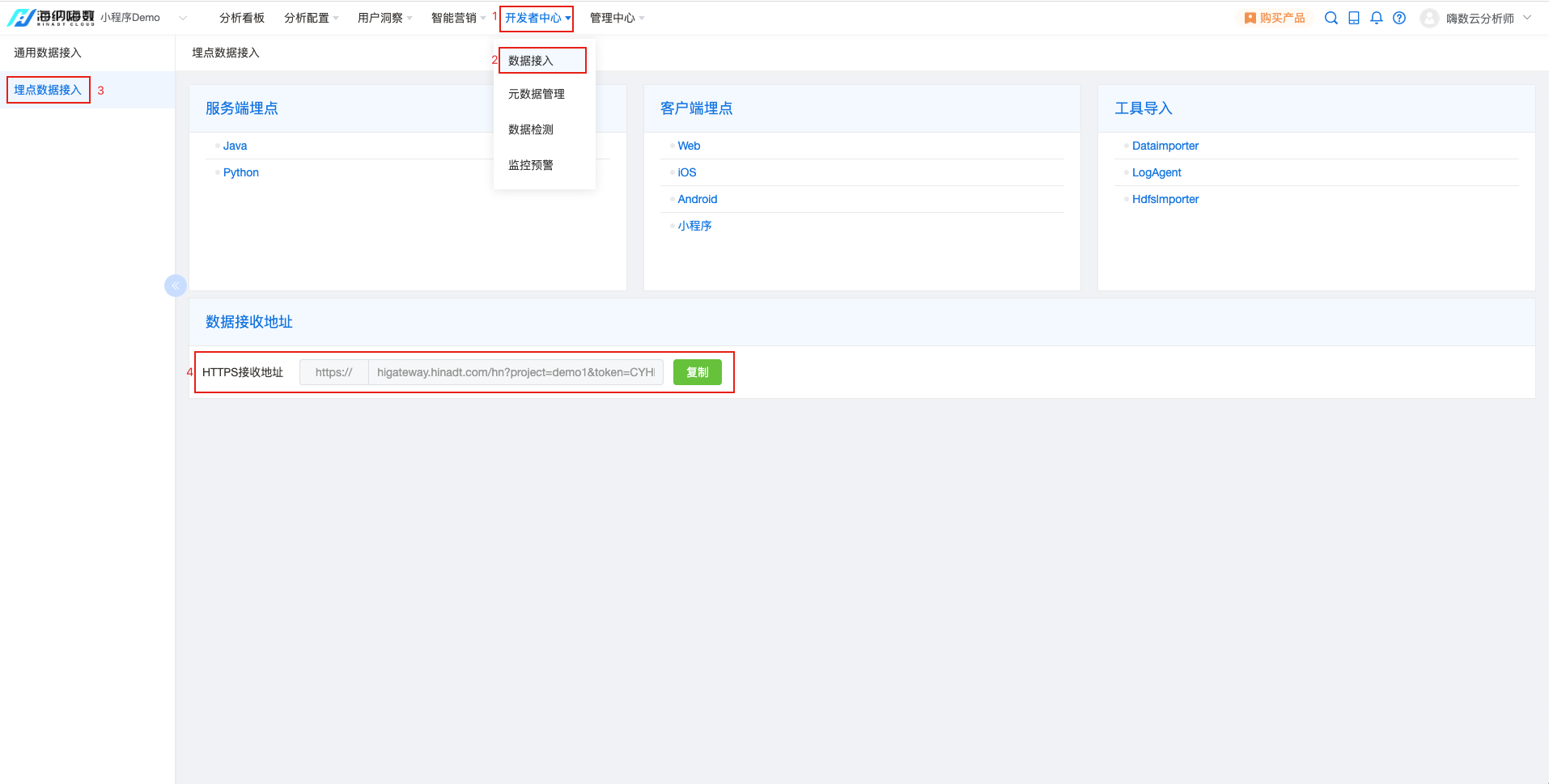
5.3 数据检测
埋点方案上传且数据接入后,您需要对数据是否上报进行检测:
- 您可以使用开发者中心-数据检测模块,在数据名称处选择用户属性/某个元事件查看有没有数据上报记录:
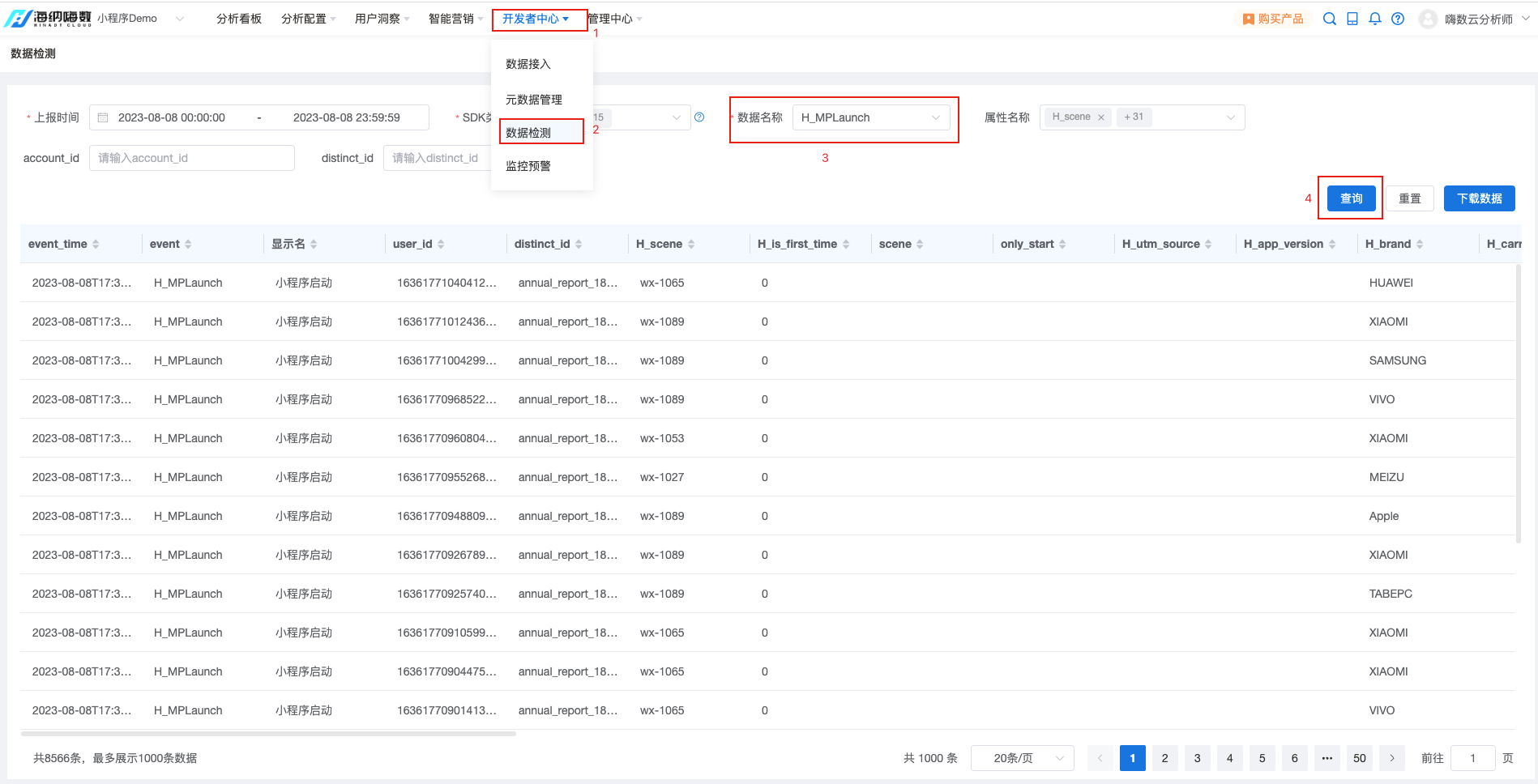
- 若您习惯使用SQL查询,您也可以使用分析配置- SQL查询:
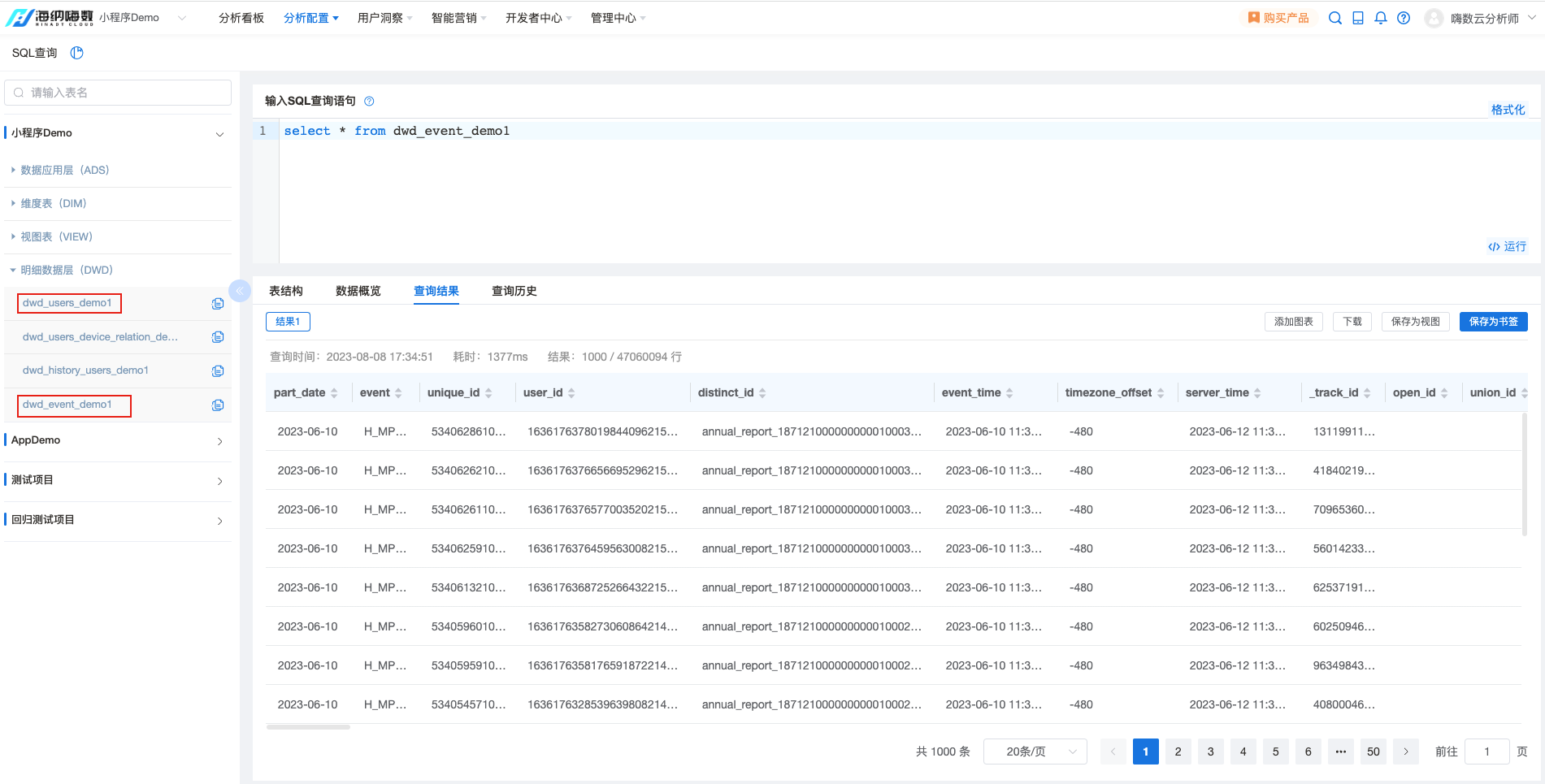
其中demo1替换为对应项目编号:
· SELECT * FROM dwd_event_demo1,——查询事件表的全部数据(对应埋点方案中事件表和公共事件属性两个sheet)
· SELECT * FROM dwd_users_demo1,——查询用户表的全部数据(对应埋点方案中的用户表sheet)
· SELECT * FROM dwd_event_demo1 WHERE event = ‘H_WebClick’ ,——查询某元事件有没有数据上报,其中’H_WebClick’ 替换为想要查询的元事件
5.4 查看数据结果
完成以上几个步骤以后,您就可以在「分析看板」中查看和使用数据。
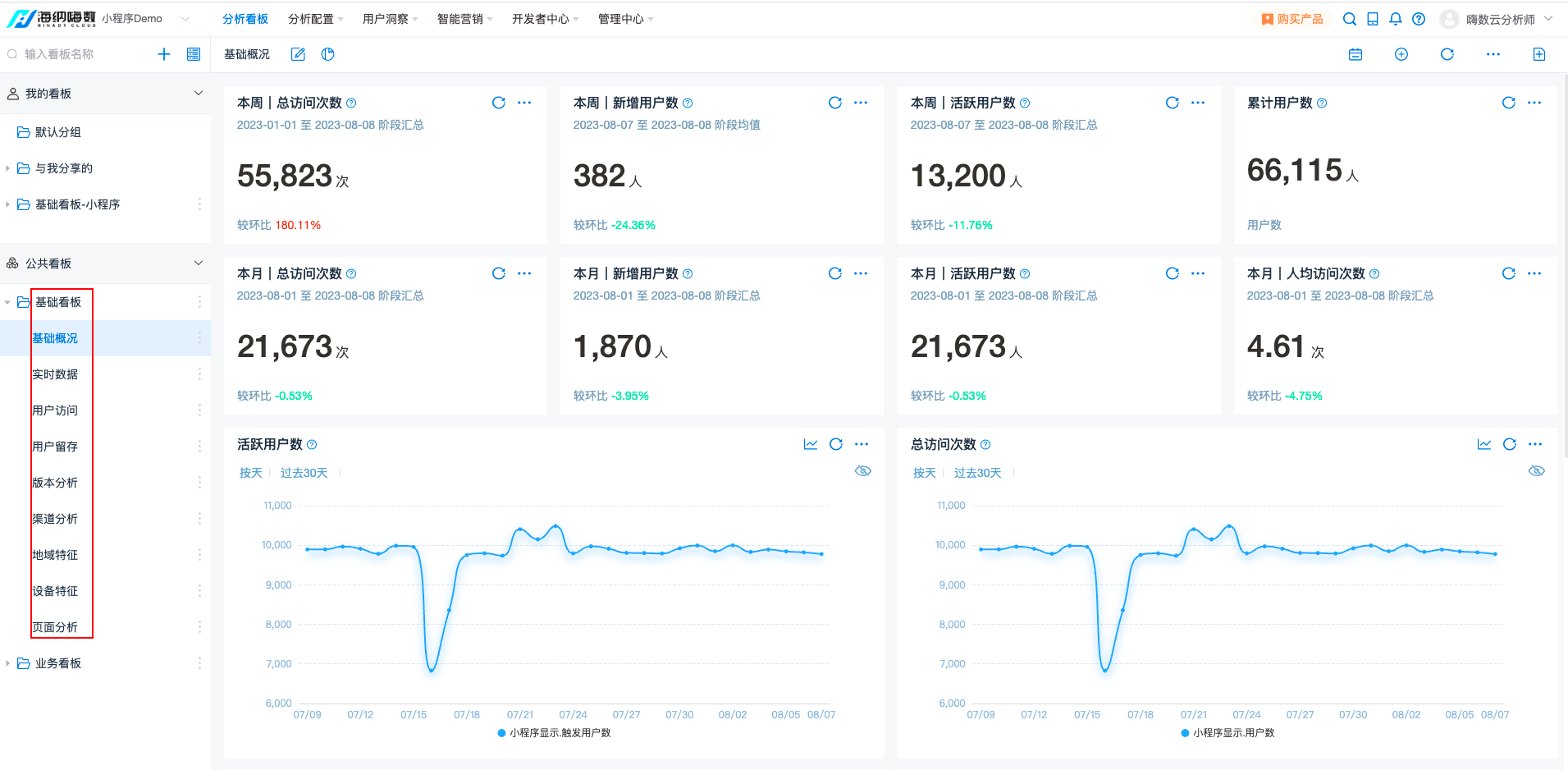
基于您的业务需求,您也可以对指标的计算逻辑进行修改,更新看板。
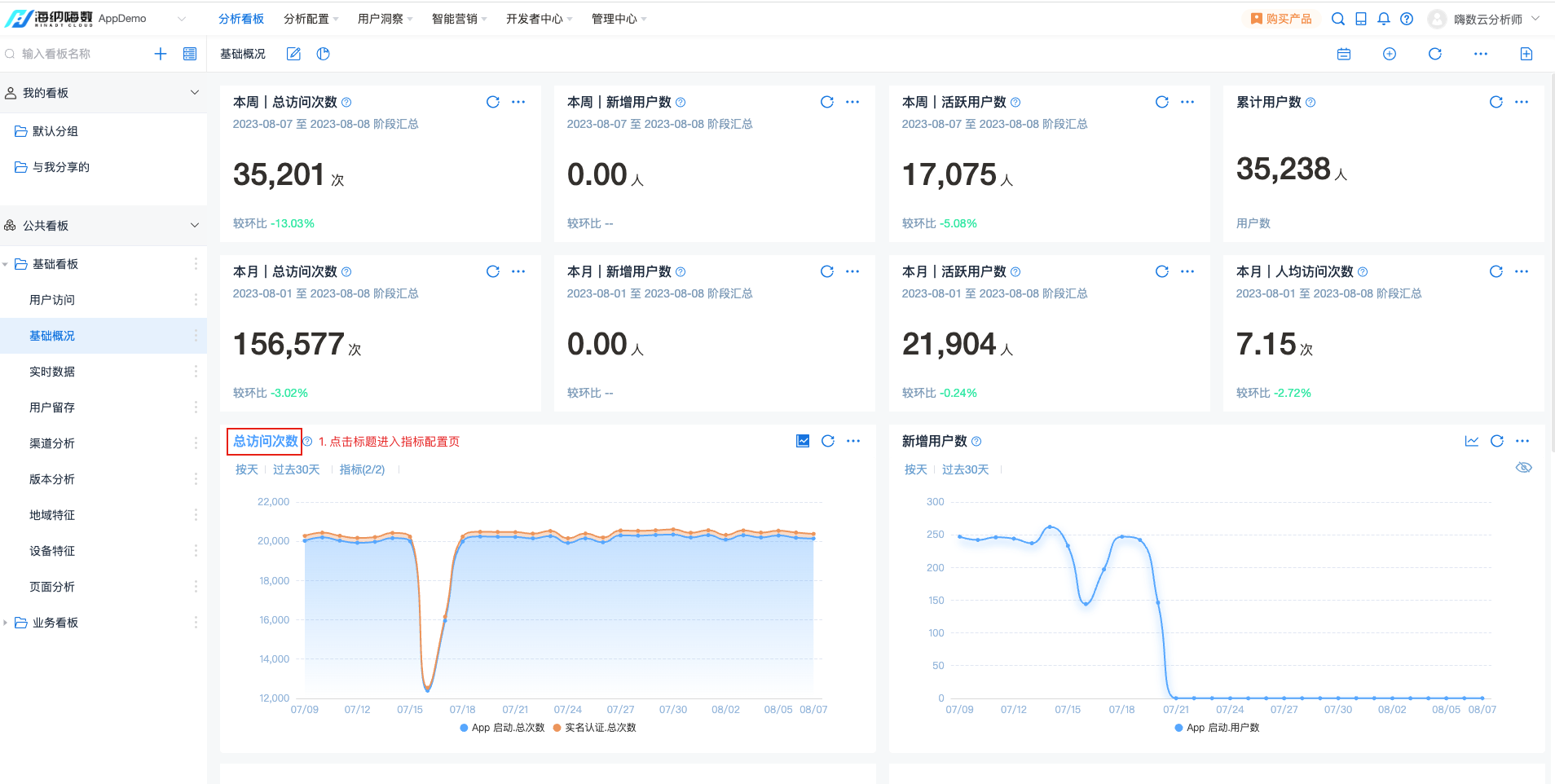
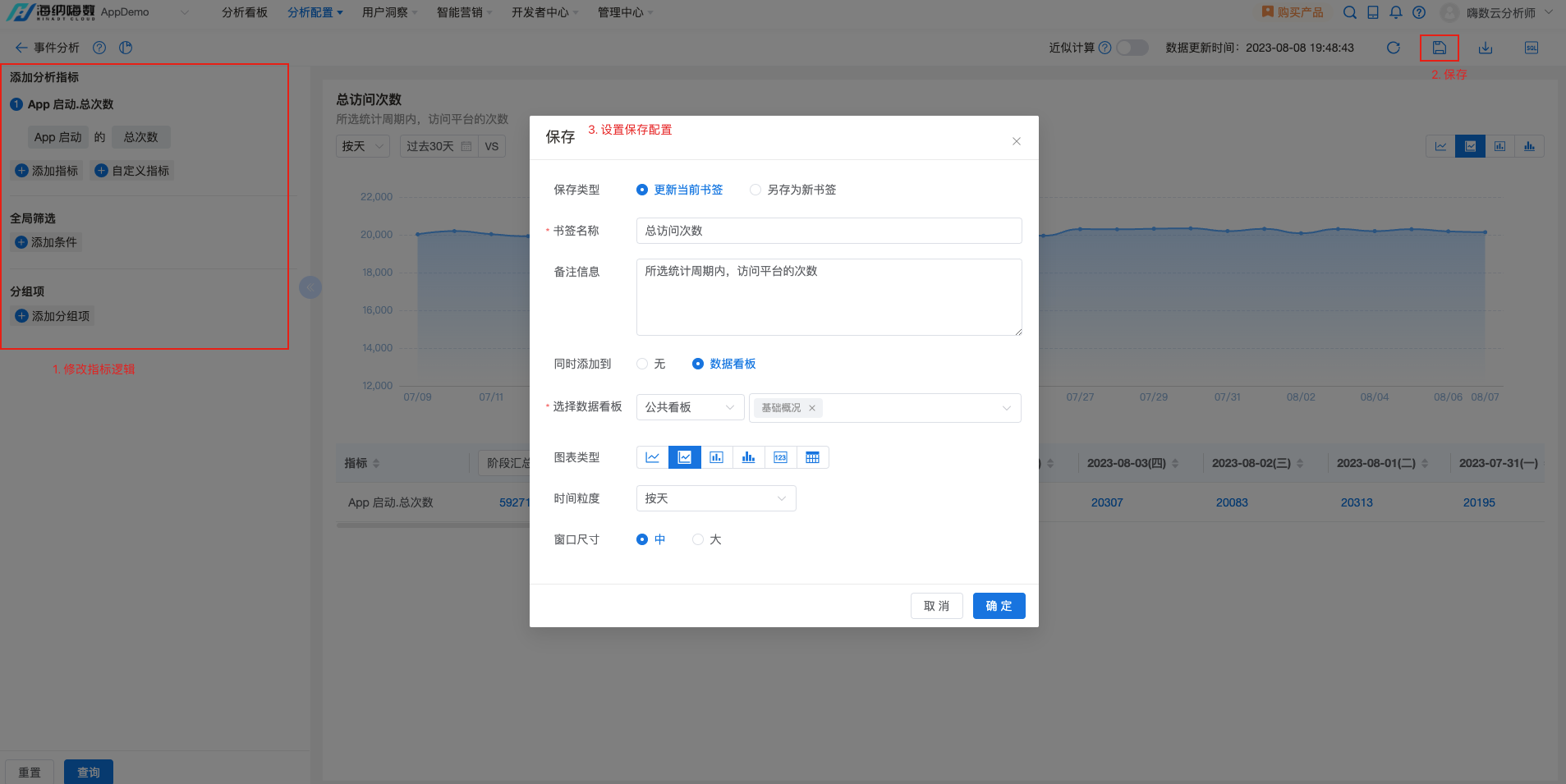
若您在创建项目师没有选择分析模版,您也可以在分析配置-分析模版中进行手动配置:
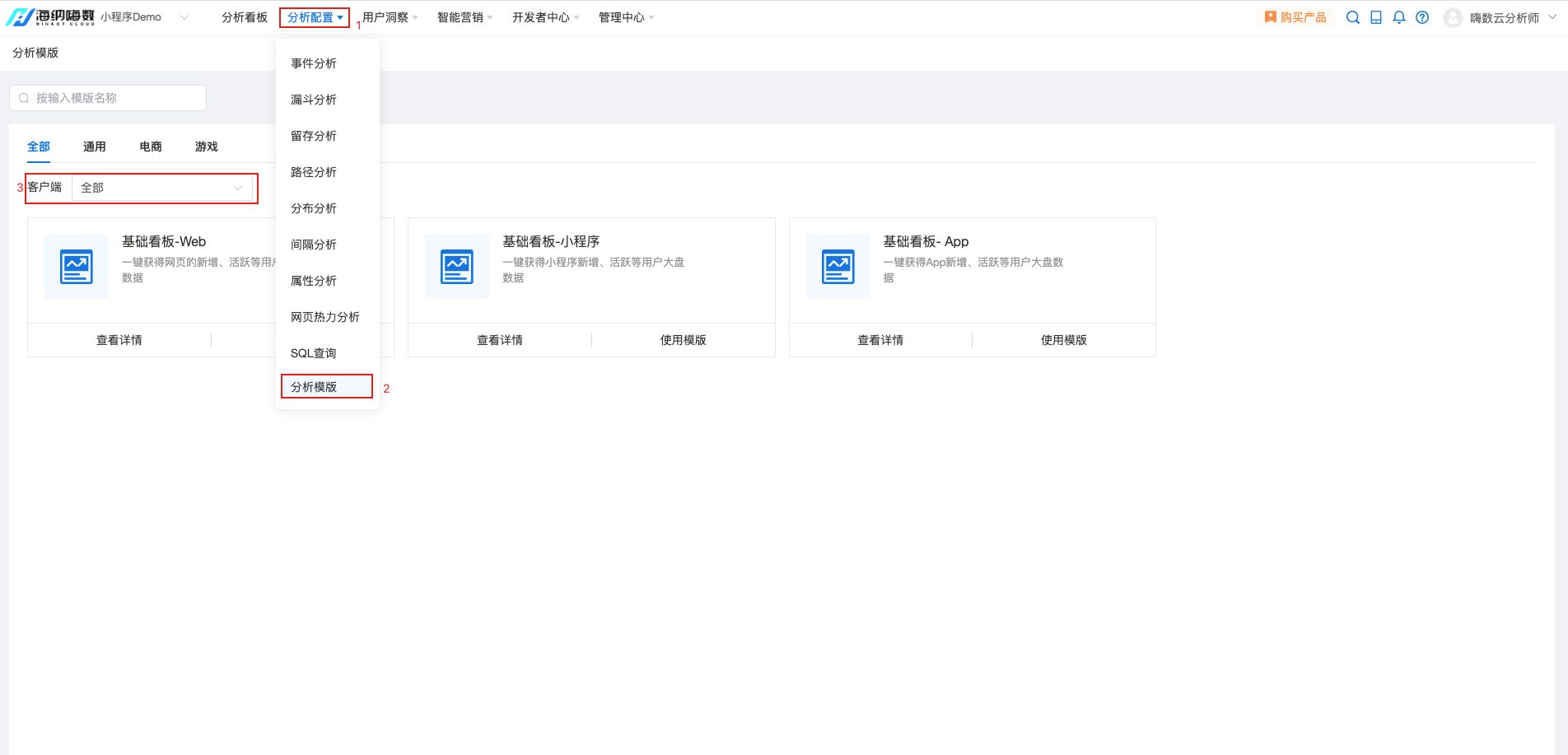
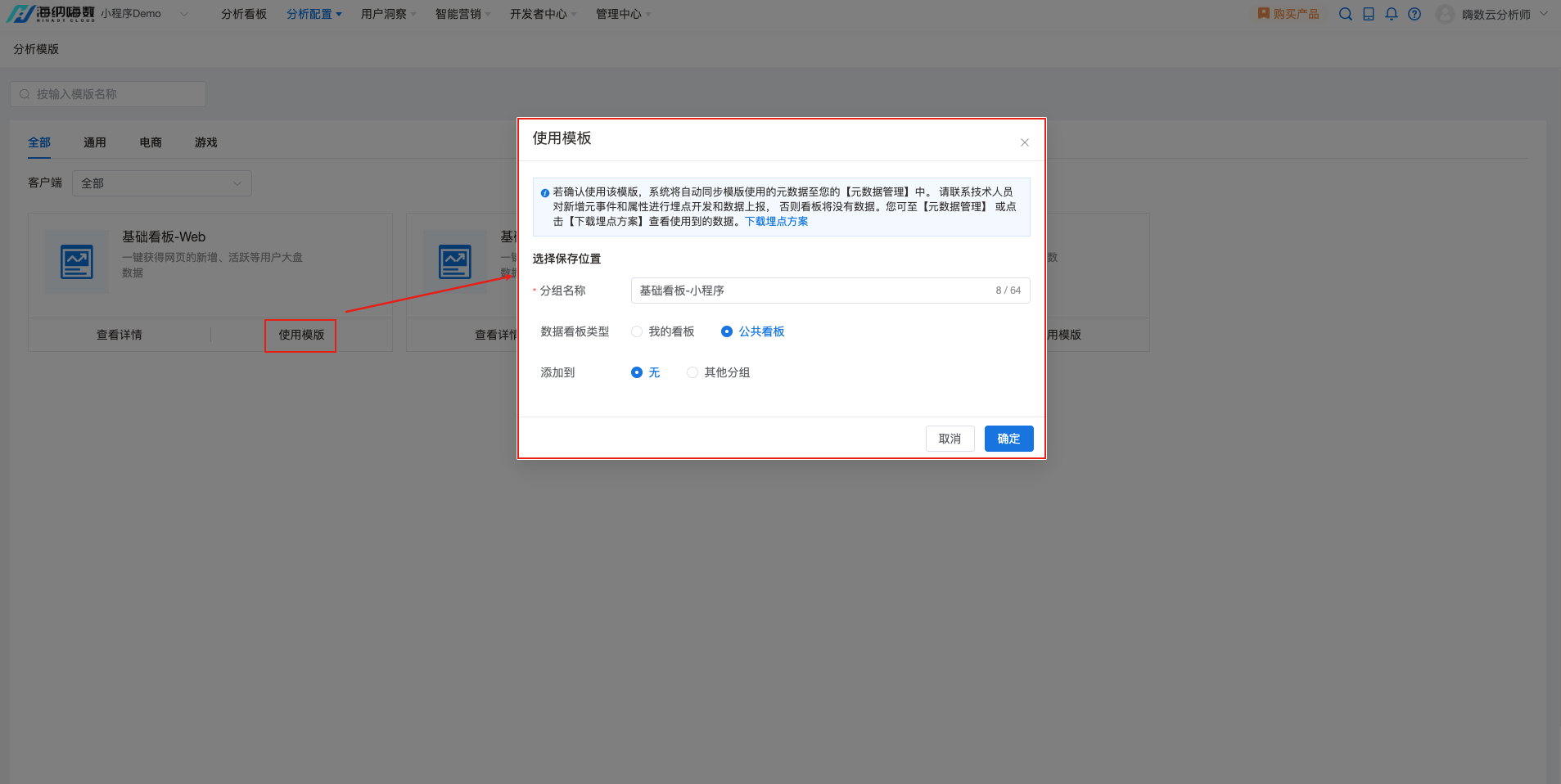
您可点击「查看详情」了解看板的内容,也可点击「使用模版」,将数据展示在分析看板中供日常查看和使用。若您保存至公共看板,则项目中的所有成员均能查看;若您保存至我的看板,则只有您的个人账户能够查看。
只有接入数据SDK后,看板才会有数据。
其他:添加用户
若您已注册海纳嗨数的账号并已开通自己的租户和项目,您可以将其他成员拉入您的租户和项目中,操作如下:
第一步:至管理中心-系统管理-协作者管理中,将成员拉入该租户
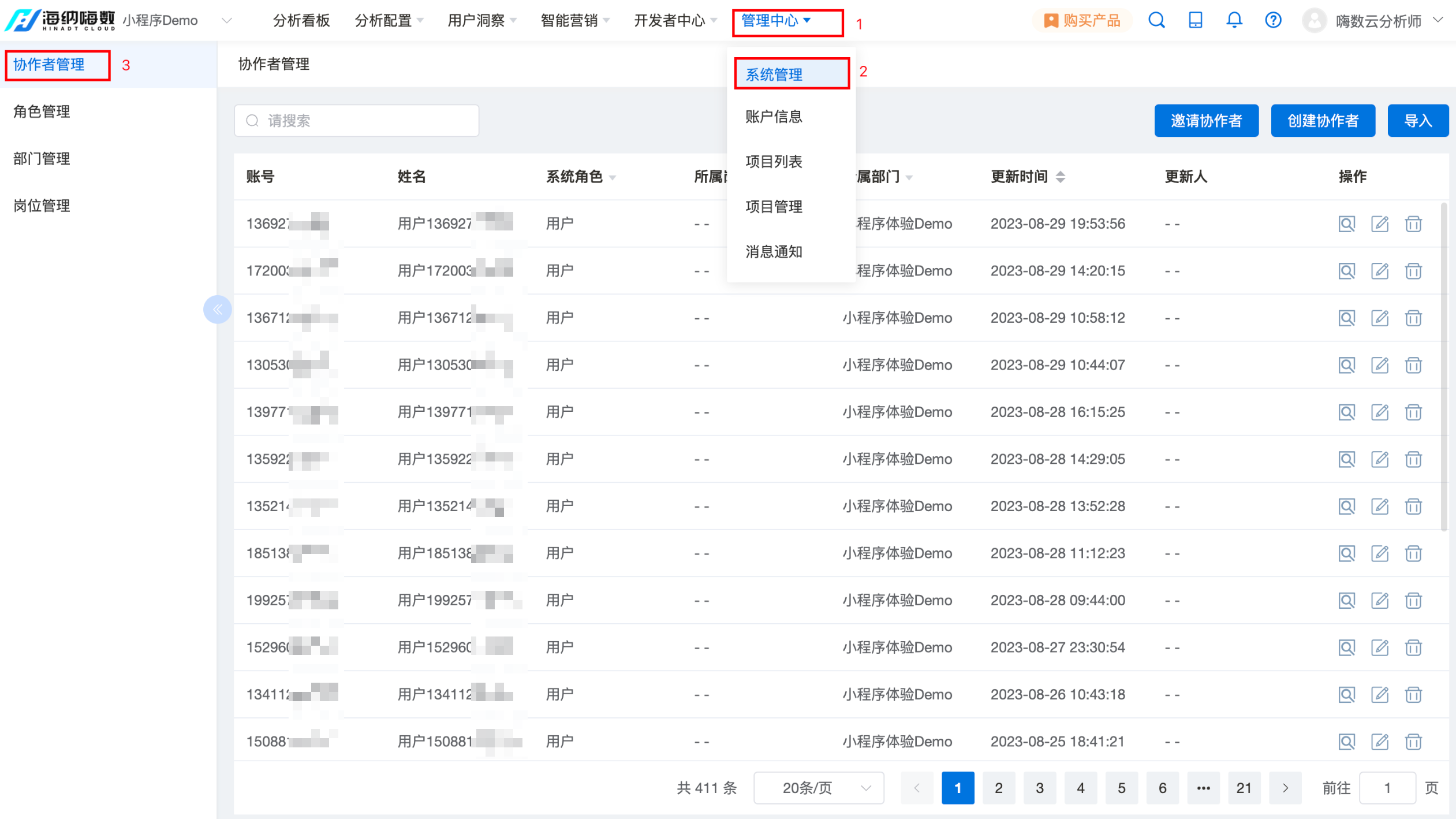
您有三种方式拉入成员:
- 邀请协作者:对于已经注册海纳嗨数账号的用户,您可以直接邀请进入租户:
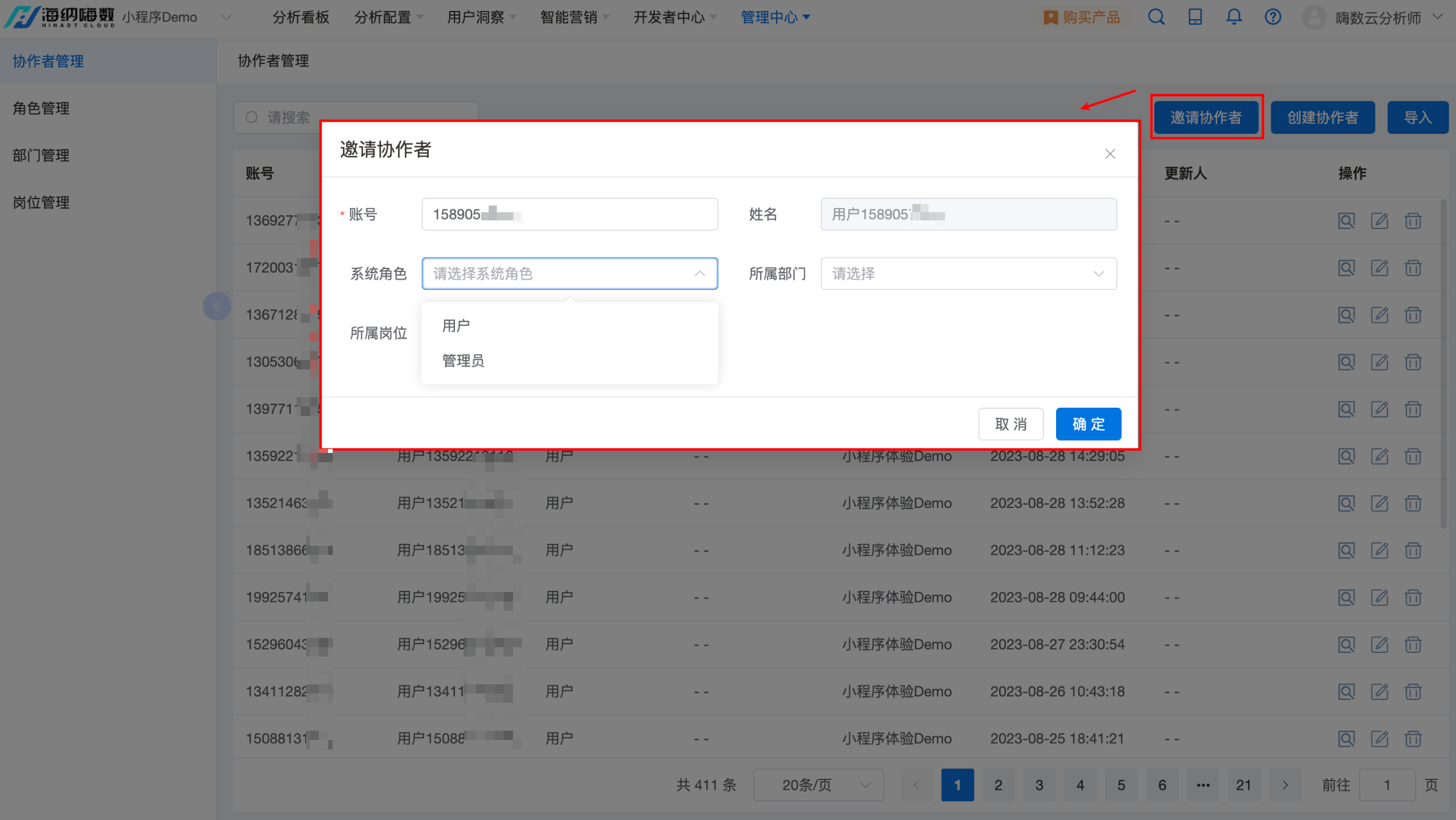
- 创建协作者
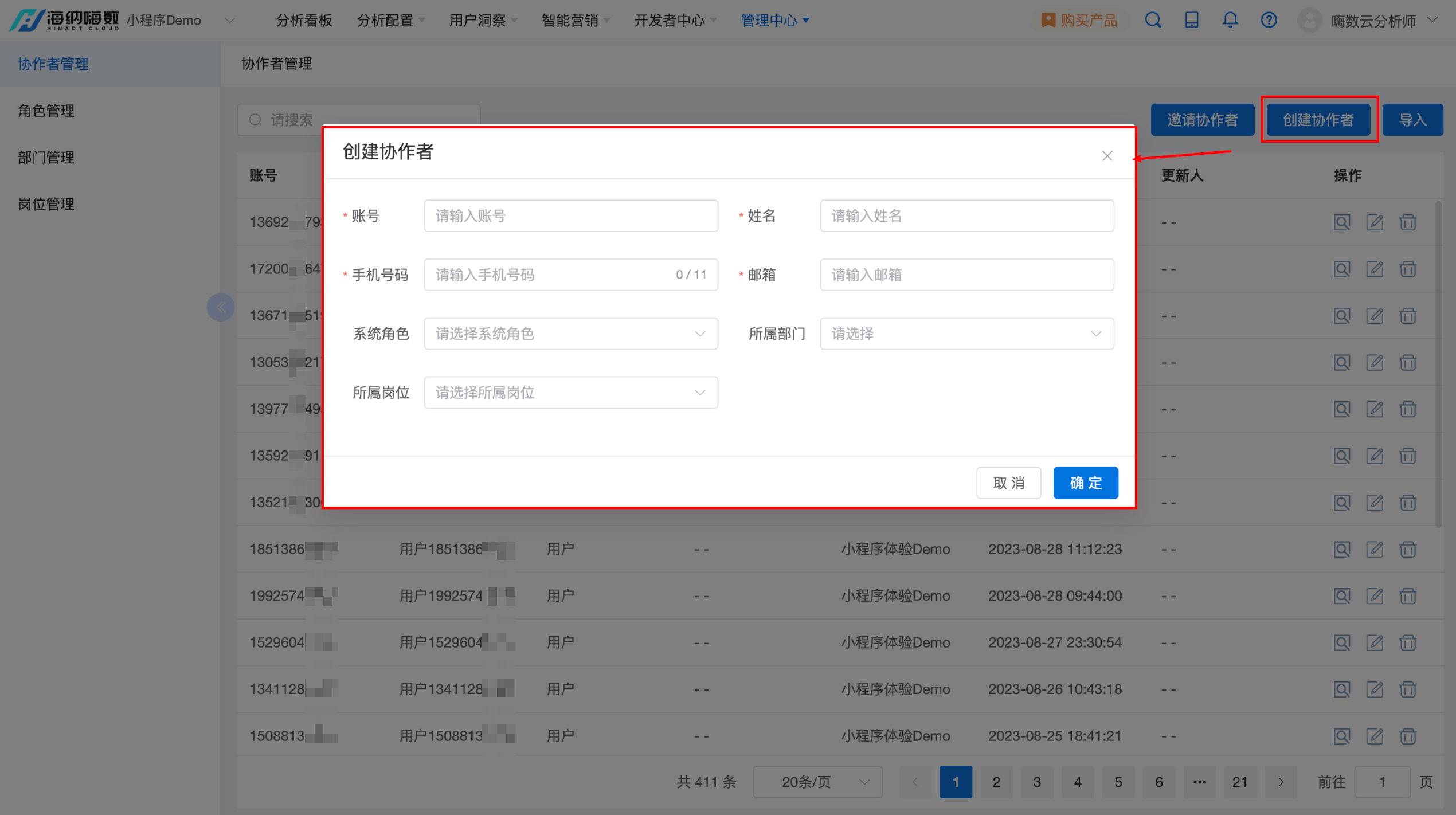
- 账号、姓名、手机号码、邮箱为必填信息,您可以在此创建一个海纳嗨数的用户,并将其拉入租户
- 导入添加

- 您可按照模版上传数据
注:
- 当系统角色填为管理员时:该成员在该租户的系统权限为管理员,其可以默认可查看该租户下的所有项目的数据。
- 当系统角色填为用户时:该成员在该租户的系统权限为用户,其不能查看该租户下的所有项目的数据,需要在各项目的项目管理中单独设置项目权限。
第二步:为系统角色为用户的成员设置项目权限
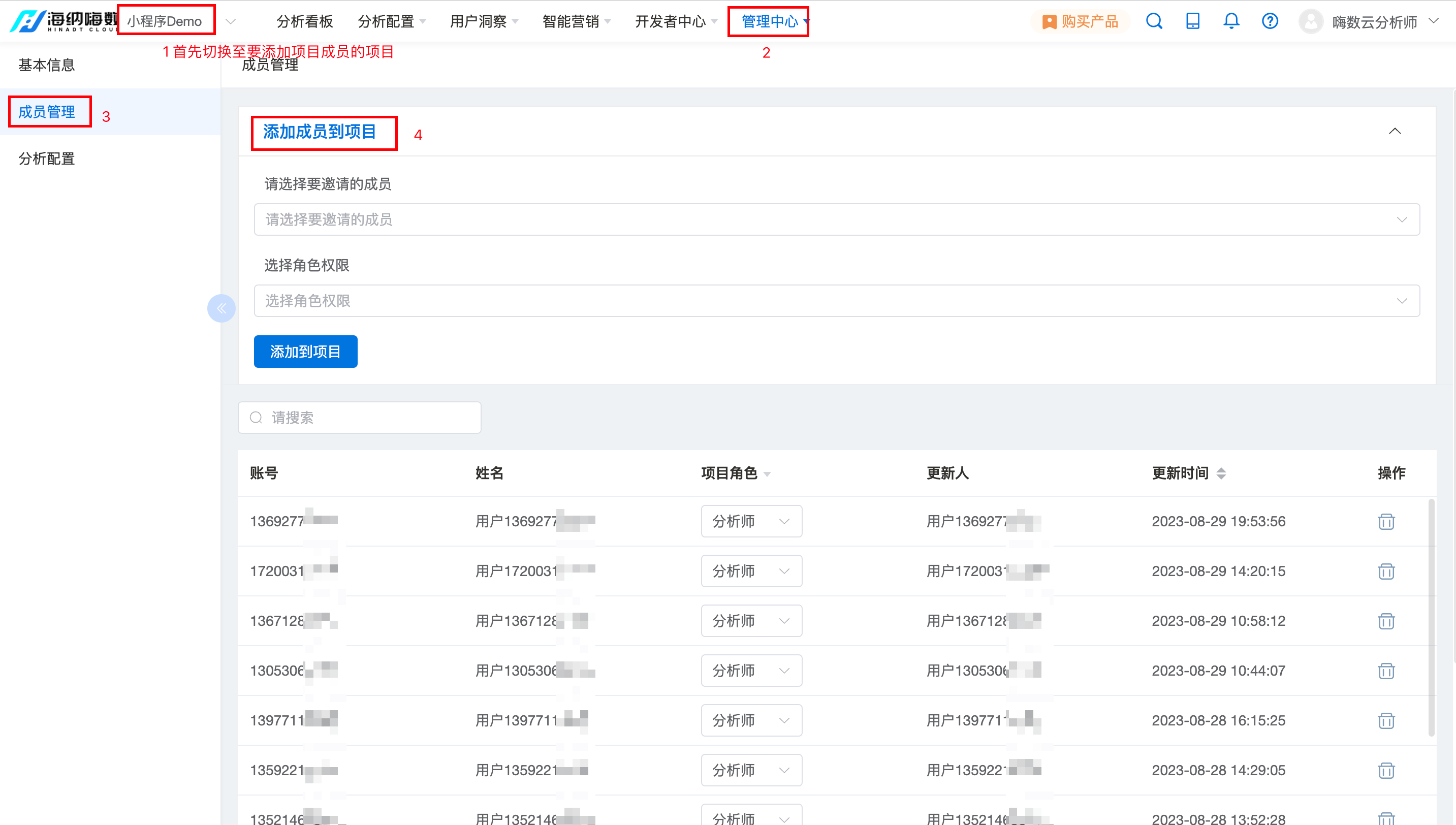
- 项目角色有管理员、分析师、普通用户三种,请根据成员的角色给予权限分配。总的来说,管理员拥有更改他人分析配置操作和管理中心操作的权限;分析师拥有分析配置权限,不可更改他人操作;普通成员仅可查看分析看板的数据结果。
- 不同的项目需要分别设置,当有多个项目时,您可切换至其他项目设置其他的权限。
- 系统权限(管理员)>项目权限(管理员)>项目权限(分析师)>项目权限(普通成员)
最后编辑:超级管理员 更新时间:2025-09-19 16:03

